Používanie jednotky USB flash ako pamäte RAM na počítači
Lacné počítače, notebooky a tablety v systéme Windows môžu často spomaliť pri vykonávaní príkazov alebo otváraní súborov. Najčastejšie sa tento problém prejavuje pri otvorení viacerých programov a spustení hier. Zvyčajne sa to stane kvôli malému množstvu pamäte RAM.
Dnes je 2 GB pamäte RAM nestačí na normálnu prácu s počítačom, takže používatelia uvažujú o jej zvyšovaní. Len málo ľudí vie, že pre tieto účely je možné použiť bežnú jednotku USB. To sa deje veľmi jednoducho.
obsah
Ako urobiť RAM z flash disku
Na splnenie úlohy vyvinula spoločnosť Microsoft ReadyBoost. Umožňuje vám zvýšiť rýchlosť systému kvôli pripojenému pohonu. Táto funkcia je dostupná, počnúc systémom Windows Vista.
Formátovanie flash disku nemôže byť RAM - používa sa ako disk, na ktorom je vytvorený výmenný súbor, keď chýba hlavná pamäť RAM. Na tieto účely systém zvyčajne používa pevný disk. Má však príliš veľa času na reakciu a nedostatočnú rýchlosť čítania a písania, aby sa zabezpečil správny výkon. Odnímateľné úložisko má niekoľkokrát lepšie ukazovatele, takže jeho použitie je efektívnejšie.
Krok 1: Skontrolujte Superfetch
Najprv musíte skontrolovať, či je povolená služba Superfetch, ktorá je zodpovedná za spustenie ReadyBoost. Toto sa vykonáva takto:
- Prejdite na "Ovládací panel" (najlepšie to urobíte v ponuke "Štart" ). Vyberte položku Administrácia .
- Otvorte odkaz "Služby" .
- Nájdite službu s názvom "Superfetch" . Stĺpec "Stav" by mal byť "Spustenie" , ako je znázornené na obrázku nižšie.
- V opačnom prípade kliknite naň pravým tlačidlom myši a zvoľte "Vlastnosti" .
- Zadajte typ spustenia "Automaticky" , kliknite na tlačidlo "Spustiť" a "OK" .
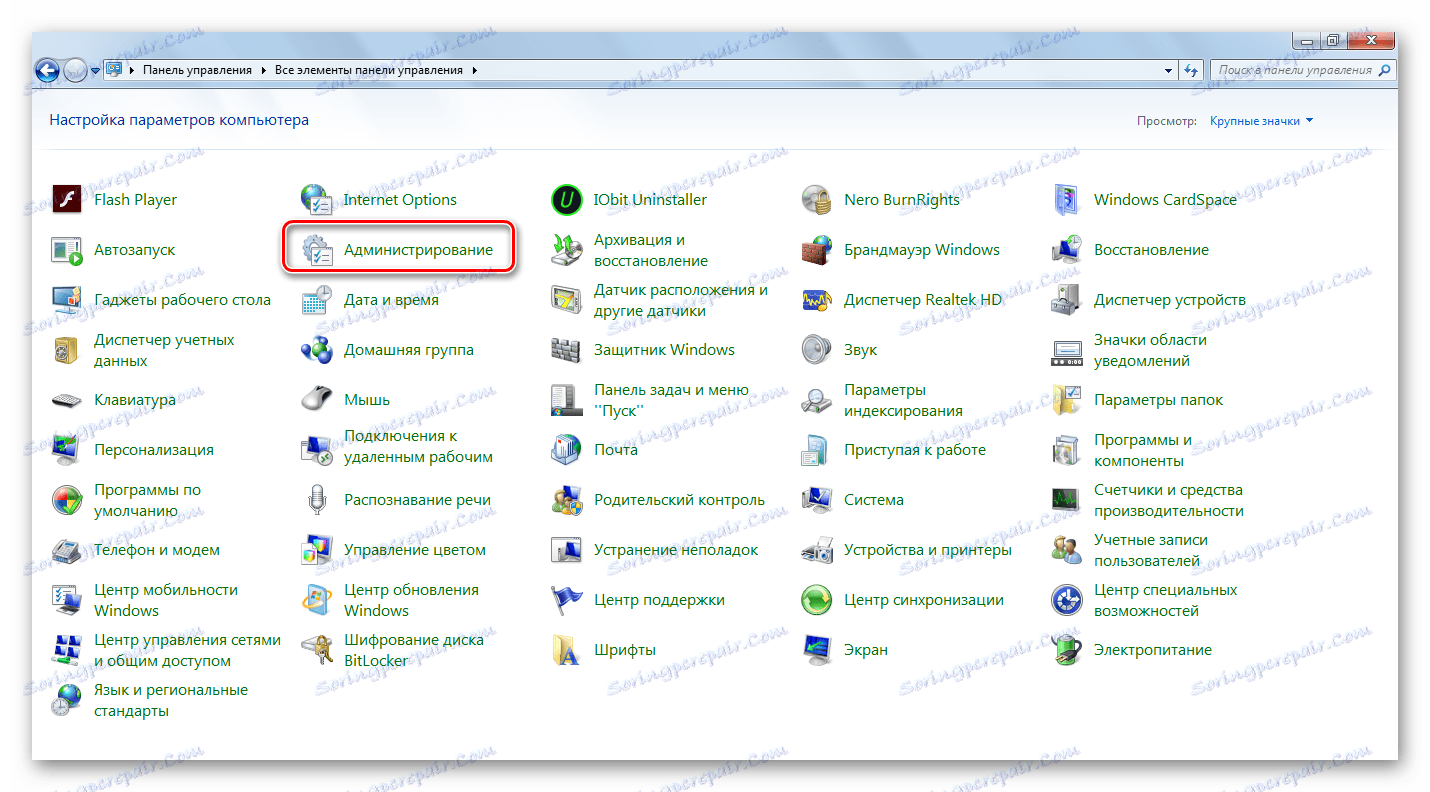
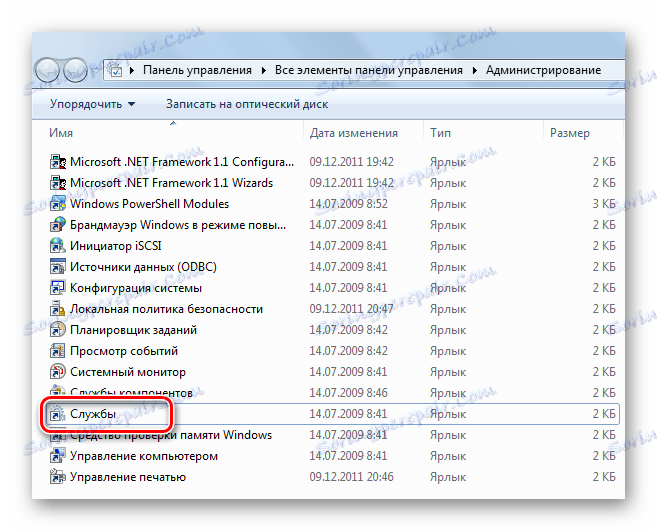
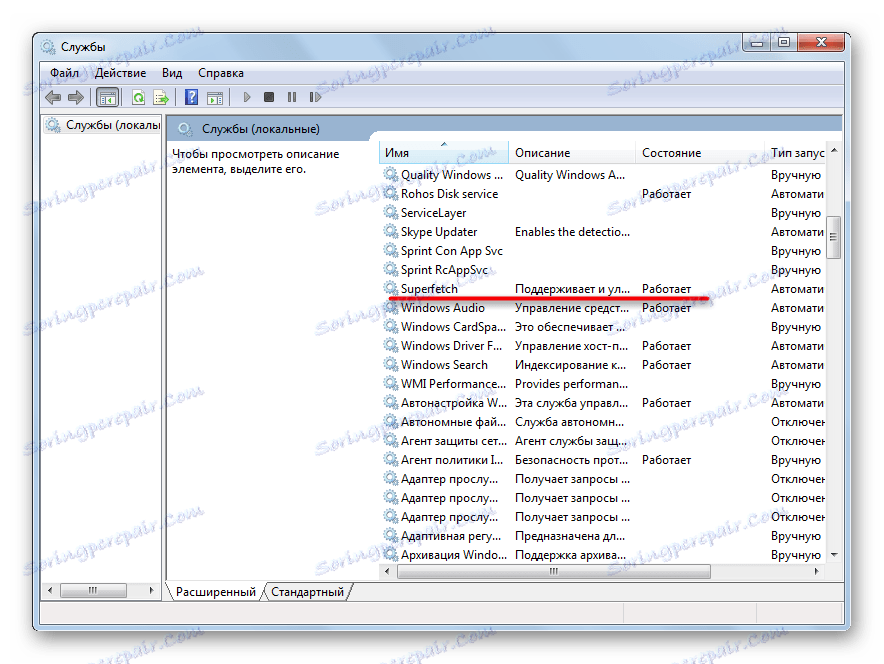
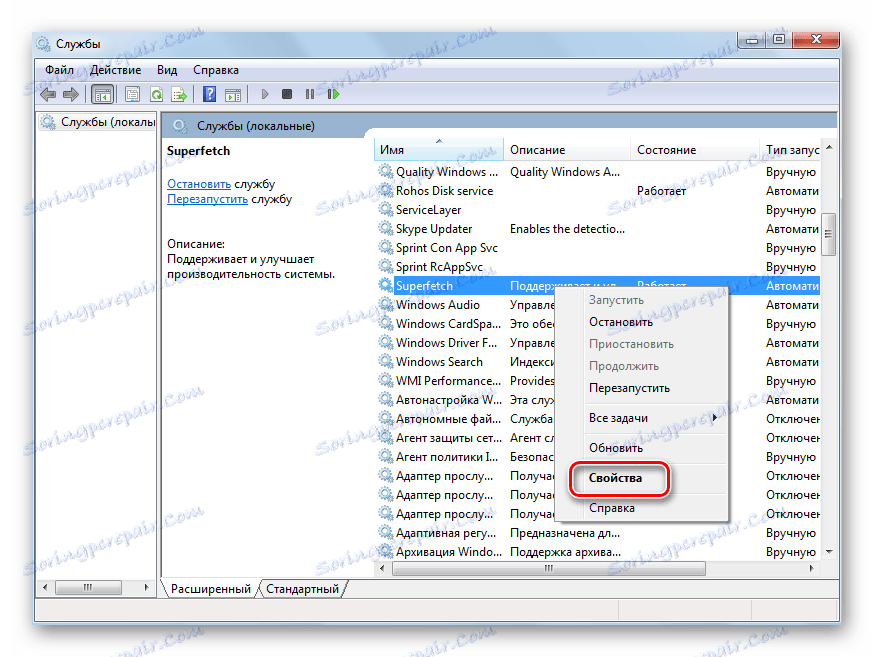
 To je všetko, teraz môžete zatvoriť všetky nepotrebné okná a prejsť na ďalší krok.
To je všetko, teraz môžete zatvoriť všetky nepotrebné okná a prejsť na ďalší krok.
Krok 2: Pripravte flash disk
Teoreticky môžete používať nielen flash disk. Vhodný externý pevný disk, smartphone, tablet a podobne, ale vysoký výkon z nich je ťažké dosiahnuť. Takže zastavme na jednotke USB-flash.
Je žiaduce, aby sa jednalo o voľný disk s najmenej 2 GB pamäte. Veľkým plusom bude podpora USB 3.0 za predpokladu, že sa použije príslušný konektor (modrý).
Na začiatok je potrebné formátovať. Najjednoduchší spôsob, ako to urobiť, je takto:
- Kliknite pravým tlačidlom na jednotku flash v tomto počítači a zvoľte "Formátovať" .
- Zvyčajne pre systém ReadyBoost vložte súborový systém NTFS a zrušte začiarknutie políčka "Quick Format" . Zvyšok môžete nechať tak, ako je. Kliknite na tlačidlo Štart .
- Potvrďte akciu v okne, ktoré sa zobrazí.
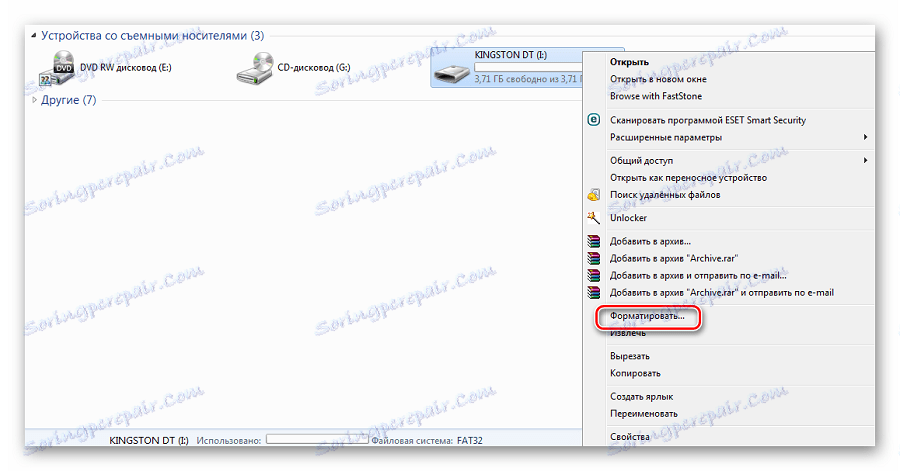
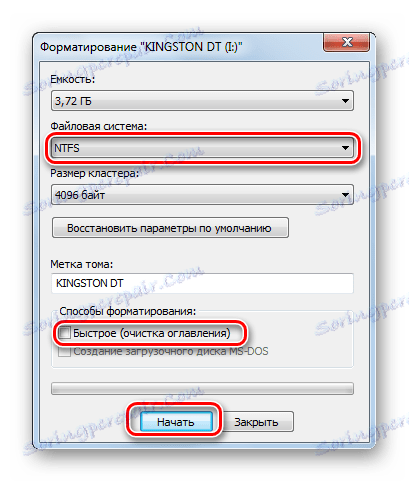

Prečítajte si tiež: Pokyny pre inštaláciu na jednotku USB flash operačného systému pomocou príkladu Kali Linux
Krok 3: Nastavenia ReadyBoost
Zostáva poukázať na samotný operačný systém Windows, že pamäť tejto jednotky flash sa použije na vytvorenie swapového súboru. Toto sa vykonáva takto:
- Ak máte zapnutú funkciu Automatické prehrávanie, po pripojení vymeniteľnej jednotky sa zobrazí okno s dostupnými akciami. Môžete okamžite kliknúť na položku "Urýchliť systém" , čo vám umožní prepnúť na nastavenia ReadyBoost.
- Inak prejdite v kontextovej ponuke jednotky Flash v "Vlastnosti" a vyberte kartu "ReadyBoost" .
- Začiarknite políčko vedľa položky "Použiť toto zariadenie" a rezervujte miesto pre pamäť RAM. Odporúča sa použiť všetku dostupnú hlasitosť. Kliknite na tlačidlo OK .
- Môžete vidieť, že flash disk je takmer úplne plný, čo znamená, že všetko sa ukázalo.
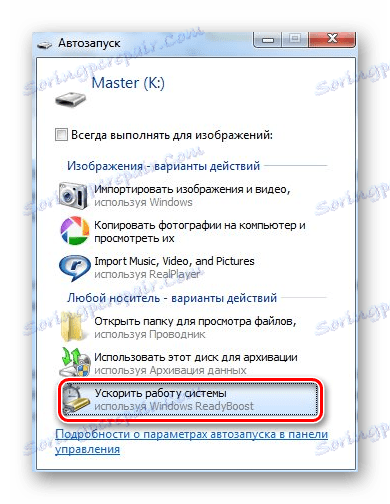
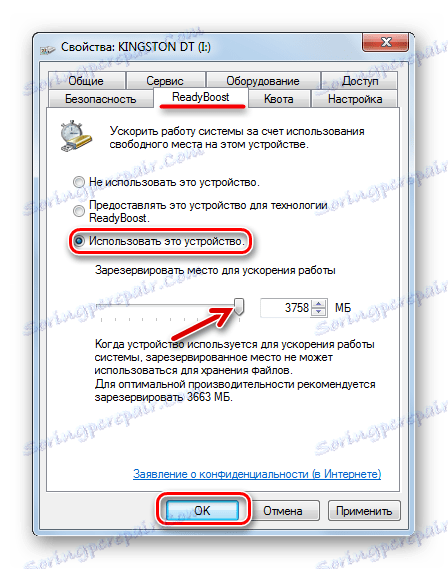
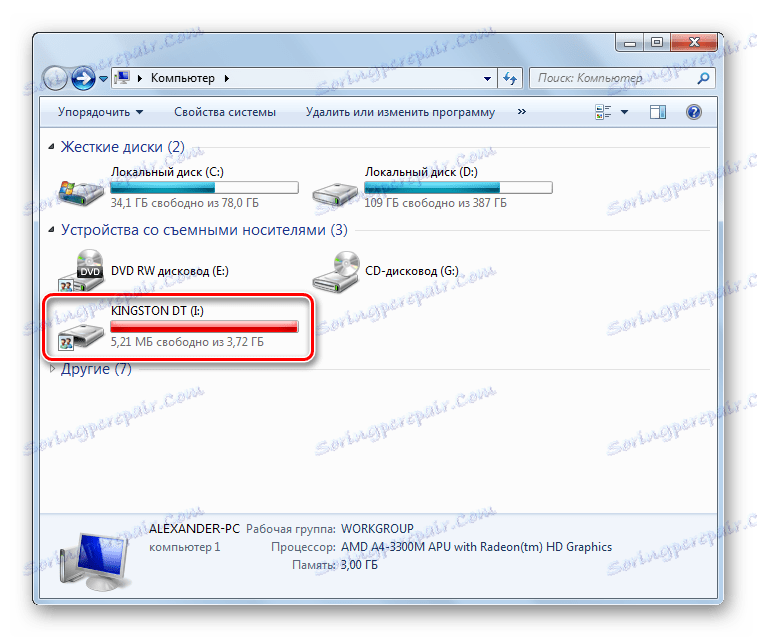
Teraz, keď počítač beží pomaly, stačí pripojiť toto médium. Podľa recenzií systém začal fungovať oveľa rýchlejšie. V tomto prípade mnohí dokonca dokážu použiť niekoľko USB flash diskov súčasne.
Prečítajte si tiež: Pokyny na vytvorenie multi-boot USB flash disk
